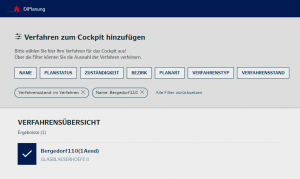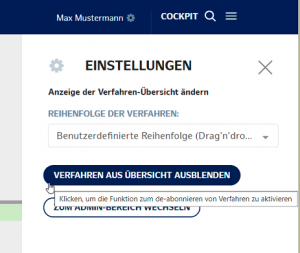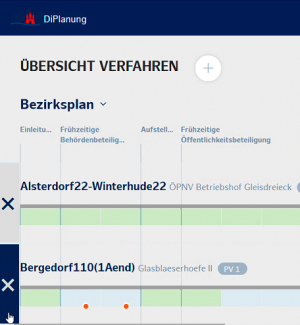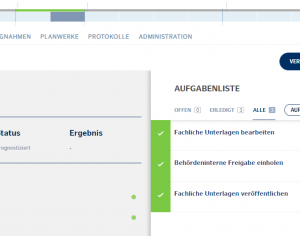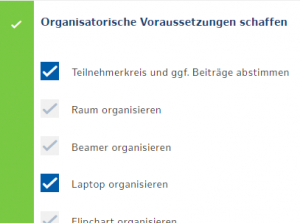Hauptseite: Unterschied zwischen den Versionen
K |
K |
||
| Zeile 54: | Zeile 54: | ||
Aufgaben können [[Hauptseite#Wozu kann ich Haken an Aufgaben setzen.3F|als erledigt gekennzeichnet werden]]. Und innerhalb von manchen Aufgaben gibt es wiederum Häkchen zu abhaken. Auch hier existiert keine Verbindung zwischen diesen Elementen. Die Häkchen innerhalb von Aufgaben sind als Erinnerungsstütze oder Hinweis gemeint und müssen nicht abgehakt werden, um einen Projektfortschritt zu kennzeichnen. Wohingegen das erledigen von Aufgaben den Projektfortschritt kennzeichnet. | Aufgaben können [[Hauptseite#Wozu kann ich Haken an Aufgaben setzen.3F|als erledigt gekennzeichnet werden]]. Und innerhalb von manchen Aufgaben gibt es wiederum Häkchen zu abhaken. Auch hier existiert keine Verbindung zwischen diesen Elementen. Die Häkchen innerhalb von Aufgaben sind als Erinnerungsstütze oder Hinweis gemeint und müssen nicht abgehakt werden, um einen Projektfortschritt zu kennzeichnen. Wohingegen das erledigen von Aufgaben den Projektfortschritt kennzeichnet. | ||
[[Datei:Haken in Aufgaben.png|ohne|mini|Haken in Aufgaben]] | [[Datei:Haken in Aufgaben.png|ohne|mini|Haken in Aufgaben]] | ||
| + | |||
| + | ==== Was ist der Verfahrensschrittbalken und wozu ist er gut? ==== | ||
| + | Der Verfahrensschrittbalken ist auf der Übersichtsseite und auch den Verfahrensdetailseiten prominent platziert, da hierüber eine schnelle visuelle Beurteilung des Verfahrensstands möglich ist. Der Balken besteht von links nach rechts aus Kästchen, die jeweils einen Verfahrensteilschritt symbolisieren. Ein oder mehrere Kästchen akkumulieren zu einem Verfahrensschritt, der über den oberen schmalen Balken und einer Überschrift gekennzeichnet ist. Sowohl die schmalen Balken, als auch die dicken Kästchen verwenden einen binären Farbcode, der den Verfahrensstand kennzeichnet. | ||
| + | |||
| + | Die schmalen Balken geben Auskunft über vollständig bearbeitete Aufgaben. Siehe hierzu auch [http://wiki.diplanung.de/index.php/Hauptseite#Wozu_kann_ich_Haken_an_Aufgaben_setzen.3F Wozu kann ich Haken an Aufgaben setzen]. | ||
| + | |||
| + | Die breiten Kästchen hingegen besagen, ob alle relevanten Termine des Verfahrensteilschritts erfolgreich stattgefunden haben. Siehe hierzu | ||
| + | |||
| + | ==== Wann haben Termine erfolgreich stattgefunden? ==== | ||
Version vom 21. Februar 2022, 17:08 Uhr
Das Wiki der Diplanung dient als primäre Informationsquelle zur Nutzung der Weboberflächen und richtet sich primär an Sachbearbeiter.
FAQ[Bearbeiten | Quelltext bearbeiten]
Die FAQ enthalten antworten auf häufig gestellte Fragen rund um die Benutzung des Diplanungs-Cockpit.
Wie erreiche ich die Suchen-Seite?[Bearbeiten | Quelltext bearbeiten]
Die Suchenseite erreichen sie von jedem Punkt in der Überschriftszeile über das Lupen-Symbol oder alternativ über die URL /suche.
Wie werden Verfahren im Cockpit abonniert?[Bearbeiten | Quelltext bearbeiten]
Das Abonnieren von Verfahren funktioniert über die Suchen-Seite, indem Sie nach Auswahlkriterien das zu abonnierende Verfaheren angeboten bekommen. Links des Plannamens finden Sie einen dunkelblauen Haken. Klicken Sie in diese Fläche um das Verfahren zu abonnieren. Die Hintergrund- und Hakenfarbe invertieren, um den Vorgang sichtbar zu machen.
Wie werden Verfahren im Cockpit deabonniert?[Bearbeiten | Quelltext bearbeiten]
Das Deabonnieren von Verfahren zu einem Sachbearbeiter funktioniert auf zwei Wegen.
Über die Suchen-Seite[Bearbeiten | Quelltext bearbeiten]
Identisch zum Abonnieren kann auf der Suchen-Seite das gefundene Verfahren deabonniert werden, indem das dunkelblaue Feld links des Plannamens geklickt wird. Die Hintergrund- und Hakenfarbe invertieren, um den Vorgang sichtbar zu machen.
Über die Übersichtsseite[Bearbeiten | Quelltext bearbeiten]
Über die persönlichen Einstellungen kann ein Deabonnier-Modus erreicht werden.
- Schalten Sie die Übersichtssseite in den Modus zum Deabonnieren von Verfahren.
- Sie finden nun ganz links neben jedem Verfahren einen Knopf mit der Bezeichnung "X". Über diesen Knopf deabonnieren Sie Verfahren.
- Den Deabonnier-Modus schließen Sie ebenfalls über Ihre persönlichen Einstellungen. Sie kehren nun in den Nomalmodus zurück.
Wie erreiche ich die persönlichen Einstellungen?[Bearbeiten | Quelltext bearbeiten]
Die persönlichen Einstellungen öffnen sich über das Zahnrad-Symbol rechts neben Ihrem Namen in der Überschriftenzeile.
Wozu kann ich Haken an Aufgaben setzen?[Bearbeiten | Quelltext bearbeiten]
Aufgaben können abgehakt sein oder nicht abgehakt sein. Der Aufgabenstatus besagt sinngemäß soviel, wie "keine weitere Befassung mit dieser Aufgabe notwendig". Sei es, weil die Aufgabe abgearbeitet wurde, wie Gutachten beauftragt und abgestimmt oder aber, weil eine Befassung mit dieser Aufgabe nicht notwendig ist, wie vielleicht in Fachliche Unterlagen bearbeiten in manchen Verfahrensteilschritten.
Offene und erledigte Aufgaben werden unter der Überschrift akkumuliert aufgeführt.
Neben der Bezeichnung des ausgewählten Unterverfahrensteilschritts wird in Abhängigkeit der Aufgabenstatus ein rundes Symbol dargestellt. Dessen Farbe bedeutet:
- grau: Keine Aufgabe innerhalb des Unterverfahrensteilschrittes wurde erledigt.
- blau: Mindestens eine Aufgabe wurde erledigt.
- grün: Alle Aufgaben innerhalb des Unterverfahrensteilschrittes wurden erledigt.
Sofern alle Aufgaben in allen Unterverfahrensteilschritten in allen Verfahrensteilschritten des Verfahrensschritts erledigt, also abgehakt wurden, wird dies auch im Verfahrensschrittbalken sichtbar.
Welche Verbindung besteht zwischen Terminstatus und erledigten Aufgaben?[Bearbeiten | Quelltext bearbeiten]
Aufgaben können als erledigt gekennzeichnet werden... Und Termine haben immer einen Status, wie prognostiziert, stattgefunden...
Zwischen diesen Angaben besteht jedoch keine weitere Verbindung. Das Abhaken einer Aufgabe führt also nicht dazu, dass ein Terminstatus evtl. auf "stattgefunden" gesetzt wird. Und umgekehrt führt das Setzen eines Terminstatus nicht zum Abhaken einer Aufgabe. Die Aussage "der Termin hat stattgefunden" ist nicht identisch zur Aussage das "Ergebnis wurde dokumentiert". Aus diesem Grund funktionieren beide Statusangaben voneinander vollständig getrennt.
Welche Verbindung besteht zwischen Häkchen in Aufgaben und erledigten Aufgaben?[Bearbeiten | Quelltext bearbeiten]
Aufgaben können als erledigt gekennzeichnet werden. Und innerhalb von manchen Aufgaben gibt es wiederum Häkchen zu abhaken. Auch hier existiert keine Verbindung zwischen diesen Elementen. Die Häkchen innerhalb von Aufgaben sind als Erinnerungsstütze oder Hinweis gemeint und müssen nicht abgehakt werden, um einen Projektfortschritt zu kennzeichnen. Wohingegen das erledigen von Aufgaben den Projektfortschritt kennzeichnet.
Was ist der Verfahrensschrittbalken und wozu ist er gut?[Bearbeiten | Quelltext bearbeiten]
Der Verfahrensschrittbalken ist auf der Übersichtsseite und auch den Verfahrensdetailseiten prominent platziert, da hierüber eine schnelle visuelle Beurteilung des Verfahrensstands möglich ist. Der Balken besteht von links nach rechts aus Kästchen, die jeweils einen Verfahrensteilschritt symbolisieren. Ein oder mehrere Kästchen akkumulieren zu einem Verfahrensschritt, der über den oberen schmalen Balken und einer Überschrift gekennzeichnet ist. Sowohl die schmalen Balken, als auch die dicken Kästchen verwenden einen binären Farbcode, der den Verfahrensstand kennzeichnet.
Die schmalen Balken geben Auskunft über vollständig bearbeitete Aufgaben. Siehe hierzu auch Wozu kann ich Haken an Aufgaben setzen.
Die breiten Kästchen hingegen besagen, ob alle relevanten Termine des Verfahrensteilschritts erfolgreich stattgefunden haben. Siehe hierzu